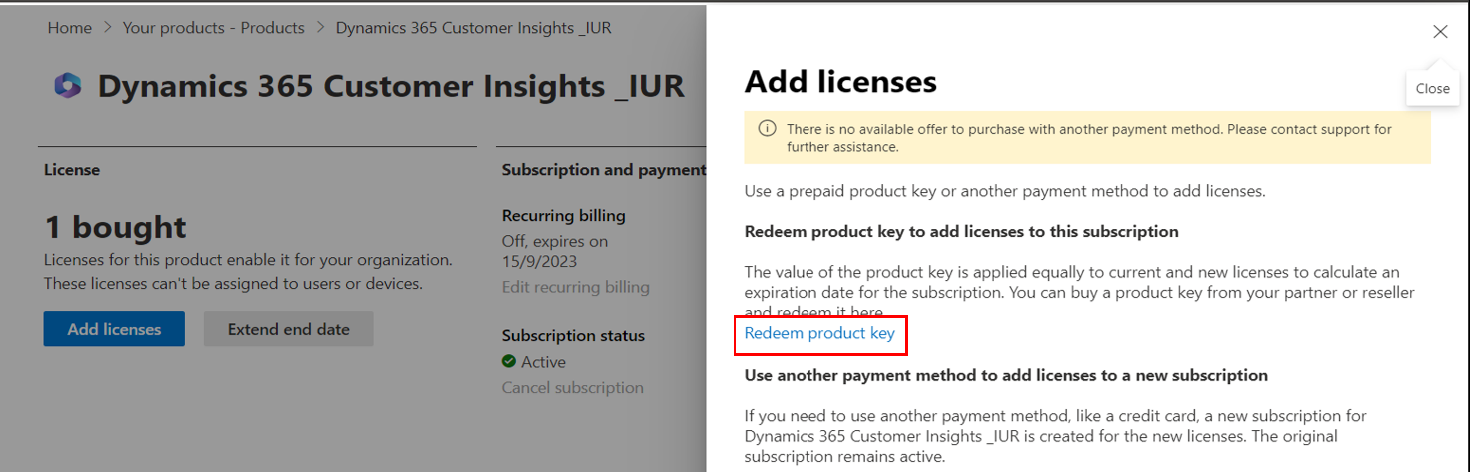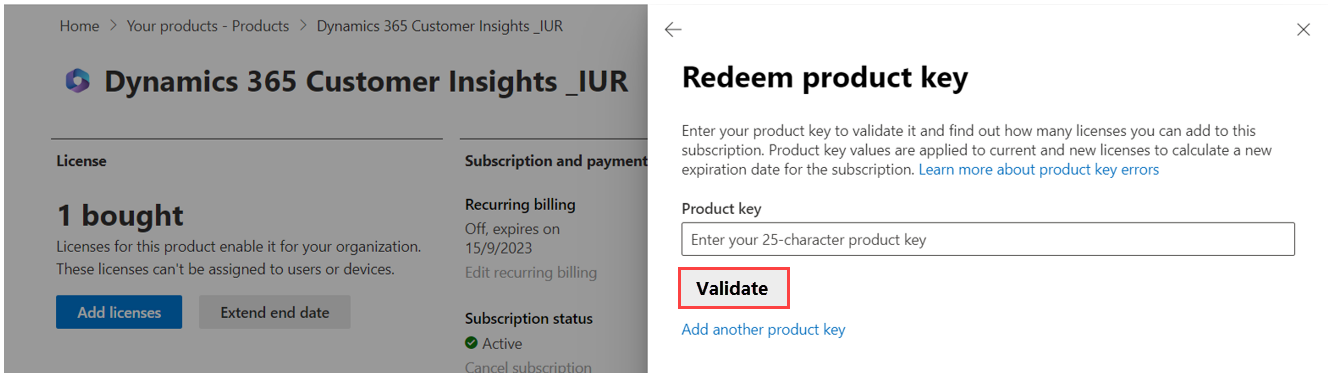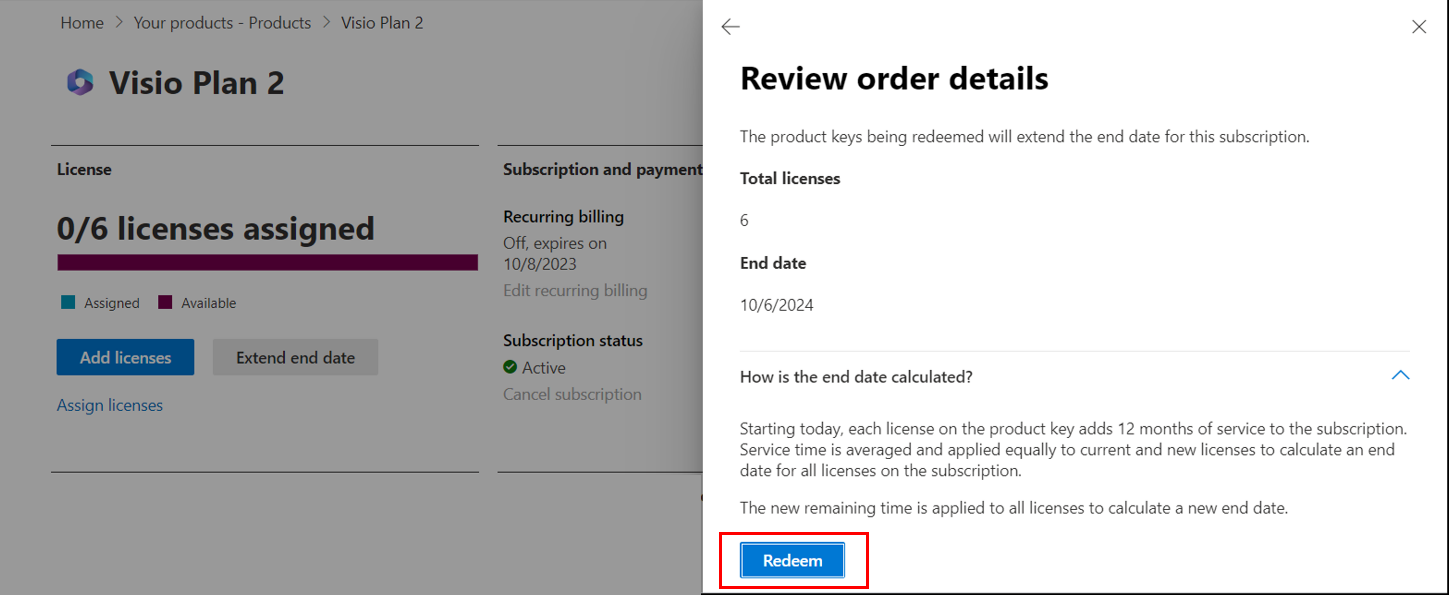적절한 역할: Microsoft AI Cloud 파트너 프로그램 파트너 관리자
참고 항목
이제 Microsoft 파트너 네트워크를 Microsoft AI Cloud 파트너 프로그램이라고 합니다.
이 문서에서는 파트너 센터의 파트너가 사용할 수 있는 클라우드 서비스 혜택에 대해 설명합니다. 또한 클라우드 구독을 활성화하는 방법에 대해서도 설명합니다. 다음 스크린샷은 파트너 센터의 혜택 환경을 보여 줍니다.
클라우드 혜택 보기
Microsoft AI Cloud 파트너 프로그램의 파트너는 다양한 기술 및 시장 진출 혜택에 액세스할 수 있습니다. Microsoft AI Cloud 파트너 프로그램 파트너 관리자인 경우 파트너 센터에서 직접 이러한 많은 이점을 살펴볼 수 있습니다.
클라우드 제품 혜택을 보려면 다음을 수행합니다.
파트너 센터 혜택 메뉴에서 Cloud선택합니다.
표시되는 클라우드 서비스 페이지에서 다음을 볼 수 있습니다.
- 사용 가능한 클라우드 제품 구독 혜택.
- 특정 혜택 제품을 프로비전한 멤버 자격 및 프로그램입니다.
- 각 제품에 할당된 라이선스 수량입니다.
- 혜택을 활성화해야 하는 기한 날짜입니다.
Cloud Services 혜택 페이지에서 Microsoft Dynamics, Microsoft Intune 및 Power BI와 같이 정품 인증에 제품 키가 필요한 모든 클라우드 제품을 찾을 수 있습니다. 제품은 Microsoft AI Cloud 파트너 프로그램에서 파트너로 사용할 수 있는 멤버 자격 또는 프로그램의 유형에 따라 제공됩니다. 예를 들어 Microsoft Action Pack, 솔루션 파트너 자격, 레거시 골드 또는 실버 혜택이 있습니다.
클라우드 구독/클라우드 혜택을 활성화하는 방법
새 클라우드 구독을 활성화하거나 사용 안 함 또는 만료된 구독을 다시 활성화할 수 있습니다.
혜택 작업 영역에서 클라우드 서비스를 선택합니다.
혜택 이름아래에서 활성화하려는 클라우드 서비스 혜택을 선택합니다.
클라우드 구독 페이지를 보여 주는
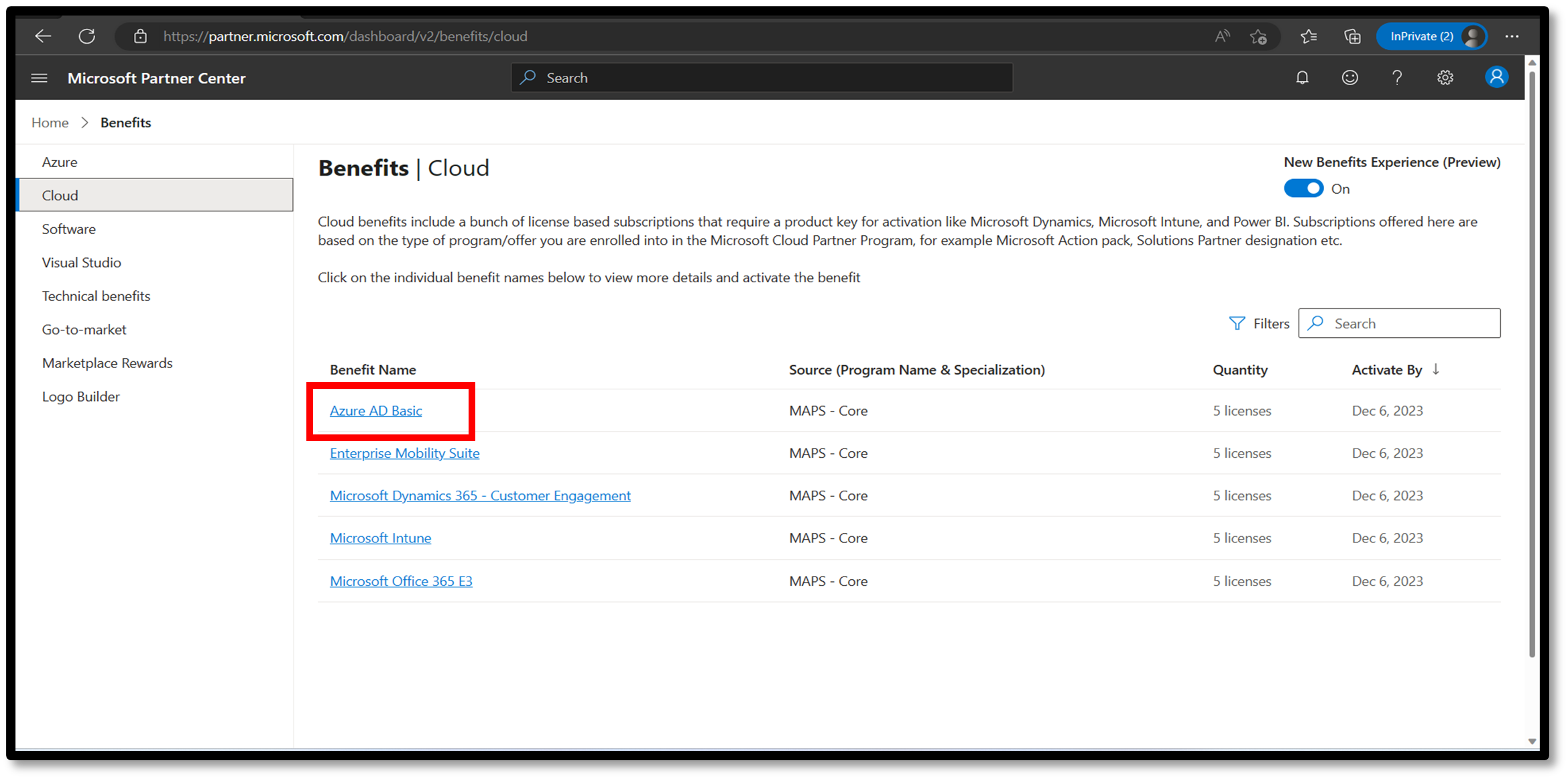
마법사에서 활성화 혜택을 사용하여 키를 사용하는 방법을 알아봅니다.
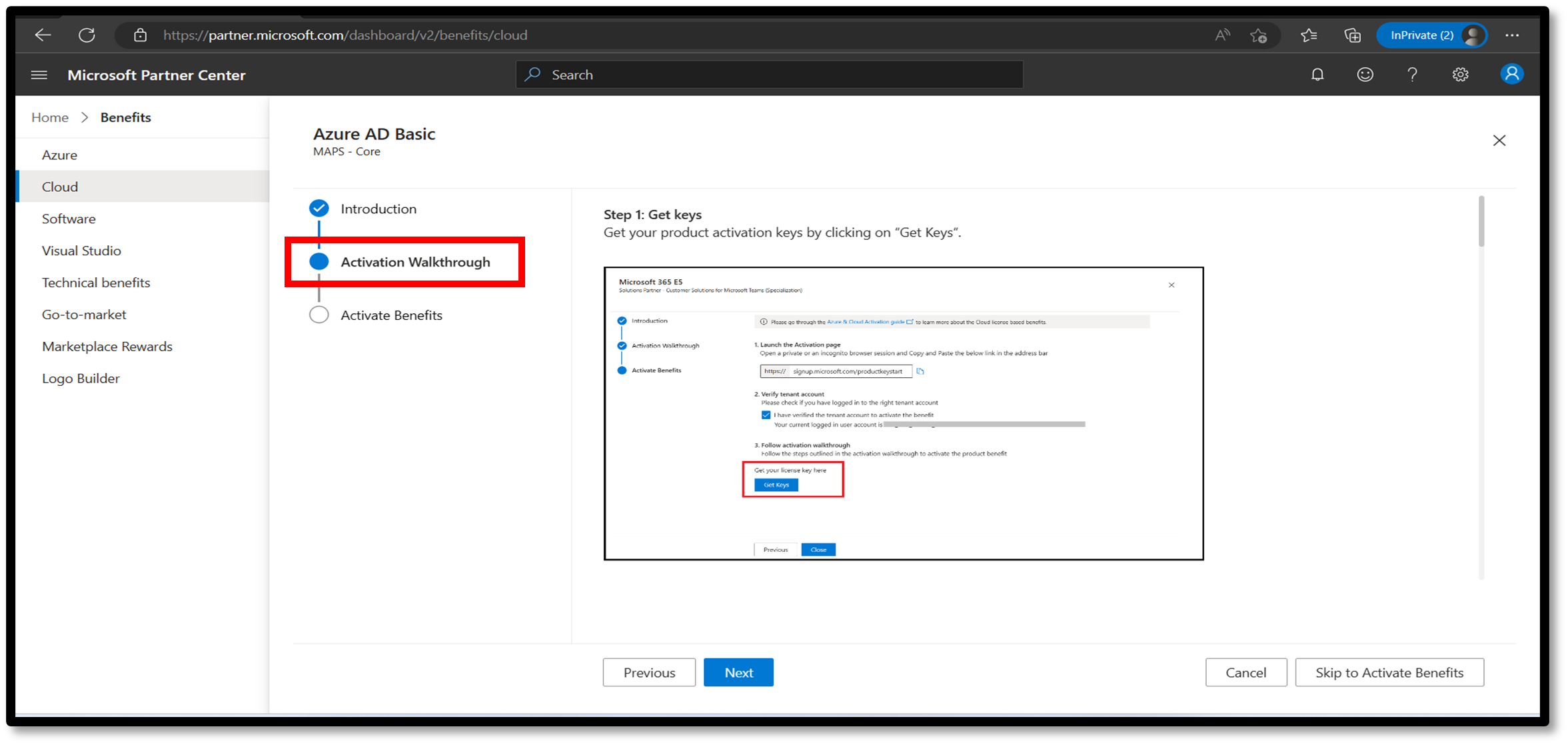
키 가져오기를 선택하여 클라우드 라이선스 키를 검색합니다.
프라이빗 또는 시크릿 브라우저 창을 열고, 이 링크를 복사하여 붙여넣고, 지침에 따라 새 구독을 활성화하거나 비활성화되거나 만료된 구독을 다시 활성화합니다.
https://signup.microsoft.com/productkeystart.등록 포털에 클라우드 라이선스 키를 붙여넣고 단계에 따라 클라우드 혜택을 사용합니다.

참고 항목
Office 365 E3, Office 365 E5, Enterprise Mobility + Security, Microsoft Intune 및 Windows 10 Enterprise 혜택은 더 이상 역량 혜택 패키지의 일부가 아닙니다. 더 이상 지원되지 않는 독립 실행형 혜택 패키지를 대체하는 역할을 하는 Microsoft 365 E3 또는 Microsoft 365 E5 혜택을 활성화할 수 있습니다.
참고 항목
키를 사용한 후에는 해당 키를 다시 사용할 수 없습니다. 또한 다음과 같은 중요한 사항에 유의하세요.
- 라이선스를 더 추가해야 하는지, 얼마나 많은 라이선스를 추가해야 하는지, 종료 날짜를 연장할지 여부를 확인합니다. 라이선스를 더 추가하도록 선택하고 종료 날짜를 연장하지 않으면 시스템에서 12개월 미만의 활성 구독을 제공합니다.
- 올바른 자격 증명으로 로그인하고 올바른 Microsoft Entra 테넌트에서 키를 활성화하고 있는지 확인합니다. 올바른 테넌트에서 키를 활성화하려면 항상 프라이빗 또는 시크릿 브라우저 창으로 로그인합니다.
- Microsoft 파트너 센터에 표시된 혜택 만료 날짜를 확인합니다. 해당 혜택에 대한 사용 권한을 행사할 마지막 날짜를 나타냅니다. 이 날짜는 Microsoft 365 관리 Center 포털에 나열된 구독 종료 날짜와 다를 수 있습니다. 혜택 활성화 날짜, 키와 연결된 라이선스 수, 관리 포털에서 추가되거나 확장된 라이선스와 같은 여러 가지 요인 때문일 수 있습니다.
기존 구독의 종료 날짜 연장
기존 구독의 종료 날짜를 연장하려면 다음 단계를 사용합니다.
- 다음 링크를 복사하여 프라이빗 또는 시크릿 브라우저 창
https://portal.office.com/commerce/productkeyredeem.aspx에 붙여넣습니다. - Microsoft 365 관리 센터 포털에 로그인할 때는 올바른 Microsoft Entra 테넌트 사용을 확인해야 합니다.
- 목록에서 클라우드 구독을 선택합니다.
- 종료 날짜 연장을 선택하여 기존 구독을 갱신하십시오. 종료 날짜를 연장하면 구독 기간이 늘어나고 라이선스 수가 동일하게 유지됩니다.
중요합니다
구독이 비활성화되거나 만료된 경우 종료 날짜를 연장하는 옵션을 찾을 수 없습니다. 프라이빗 또는 시크릿 브라우저를 열고, 다음 링크를 복사하여 붙여넣고, 지침에 따라 활성화를 진행합니다 https://signup.microsoft.com/productkeystart.
기존 구독에 라이선스 추가
기존 구독에 라이선스를 더 추가하려면 다음 단계를 사용합니다.
라이선스 추가.선택합니다. 기존 구독을 갱신하려는 경우에도 라이선스 추가를 선택하지 마세요.
라이선스 추가를 선택하면 구독 기간이 줄어들고 구독의 라이선스 수가 증가합니다. 클라우드 사용자 화면을 보여 주는
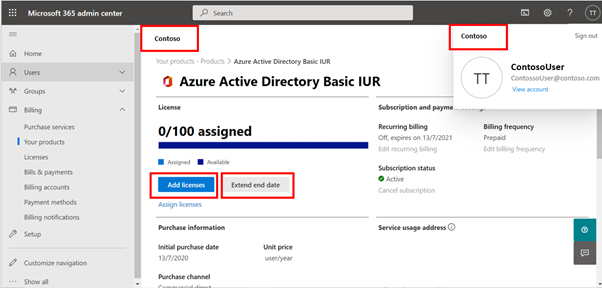
사이드 패널에서 제품 키 사용을 선택합니다.
제품 키를 입력한 다음 유효성 검사를 선택하여 키 세부 정보를 확인합니다.
사용을 선택하여 프로세스를 완료합니다.
참고 항목
각 제품 키는 제품 키를 사용하는 날짜로부터 12개월의 서비스를 사용자에게 제공합니다. 그러나 기존 사용자에게 조기 갱신 날짜가 있는 경우 모든 사용자의 단일 종료 날짜에 따라 구독을 보다 쉽게 관리할 수 있도록 2개의 날짜가 평균으로 계산됩니다. 계산하는 동안 시간이 추가되거나 손실되지 않습니다. 두 날짜의 평균 계산은 다음과 [A (initial users) x B (time remaining on subscription) + C (new users) x (12 months)] ÷ total number of users = new time remaining같습니다.
처음으로 구독 활성화
구독을 처음 활성화하거나 구독이 사용 안 함 또는 만료된 상태인 경우 다음 단계를 수행합니다.
- 다음 링크를 복사하여 프라이빗 또는 시크릿 브라우저 창
https://portal.office.com/commerce/productkeyredeem.aspx에 붙여넣습니다. - 올바른 Microsoft Entra 테넌트 계정에 로그인해야 합니다. 로그인한 후 테넌트 세부 정보를 확인합니다.
테넌트 세부 정보를 보여 주는 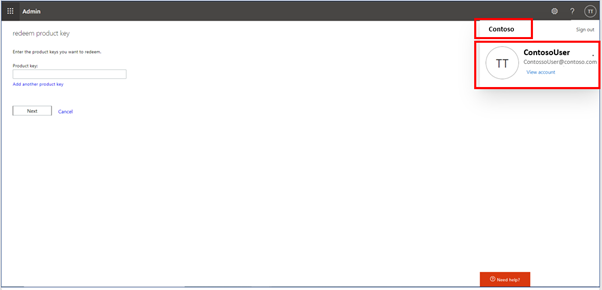
- 파트너 센터에서 가져오는 25자리 키를 입력한 다음 다음선택합니다.
- 표시된 제품 세부 정보, 라이선스 수 및 구독 기간을 확인합니다. 준비가 되면 [사용]을 선택하여 구독을 활성화합니다.
새로 활성화된 구독은 제품 탭의 Microsoft 365 관리 센터에서 사용할 수 있습니다.
Office 365 E3 혜택 활성화, 클라우드 혜택 활성화 또는 Office 365 E3 갱신
먼저 현재 제품 상태를 확인합니다.
제품 구독 상태가 활성 상태인 경우
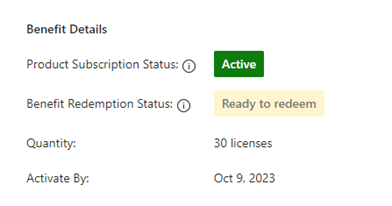 제품 구독 상태 = 활성 상태의 혜택 세부 정보 스크린샷
제품 구독 상태 = 활성 상태의 혜택 세부 정보 스크린샷
사용할 준비가 된 새 25자 제품 키(예: AAAA1-BBBB2-CCCC3-DDDD4-EEEE5)가 있는 경우 다음 세 가지 방법 중 하나라도 키를 사용할 수 있습니다.
기존 구독을 1년 더 갱신합니다.
구독을 1년 더 지속되도록 갱신하려면 기존 구독이 만료되기를 기다립니다. 구독 만료 날짜를 확인하려면 Microsoft 365 관리 센터: 제품을 참조하세요.
기존 구독이 만료되면 다음 단계를 사용하여 구독을 갱신합니다.
기존 구독에 라이선스를 추가하고 종료 날짜를 연장합니다.
라이선스를 추가하면 구독의 라이선스 수가 증가하고 모든 라이선스에 대해 종료 날짜가 몇 개월 연장됩니다.
기존 구독의 종료 날짜를 몇 개월 연장합니다.
종료 날짜를 연장하면 모든 라이선스에 대해 구독의 종료 날짜만 몇 개월 연장됩니다. 종료 날짜를 연장하면 구독의 라이선스 수가 증가하지 않습니다.
- 브라우저에서 새 InPrivate 또는 Incognito 창을 엽니다.
- 다음 활성화 링크를 붙여넣고 올바른 테넌트를 사용하여 로그인합니다. https://admin.microsoft.com/AdminPortal/Home#/subscription
- 라이선스를 더 추가하거나 종료 날짜를 연장할 제품을 선택합니다.
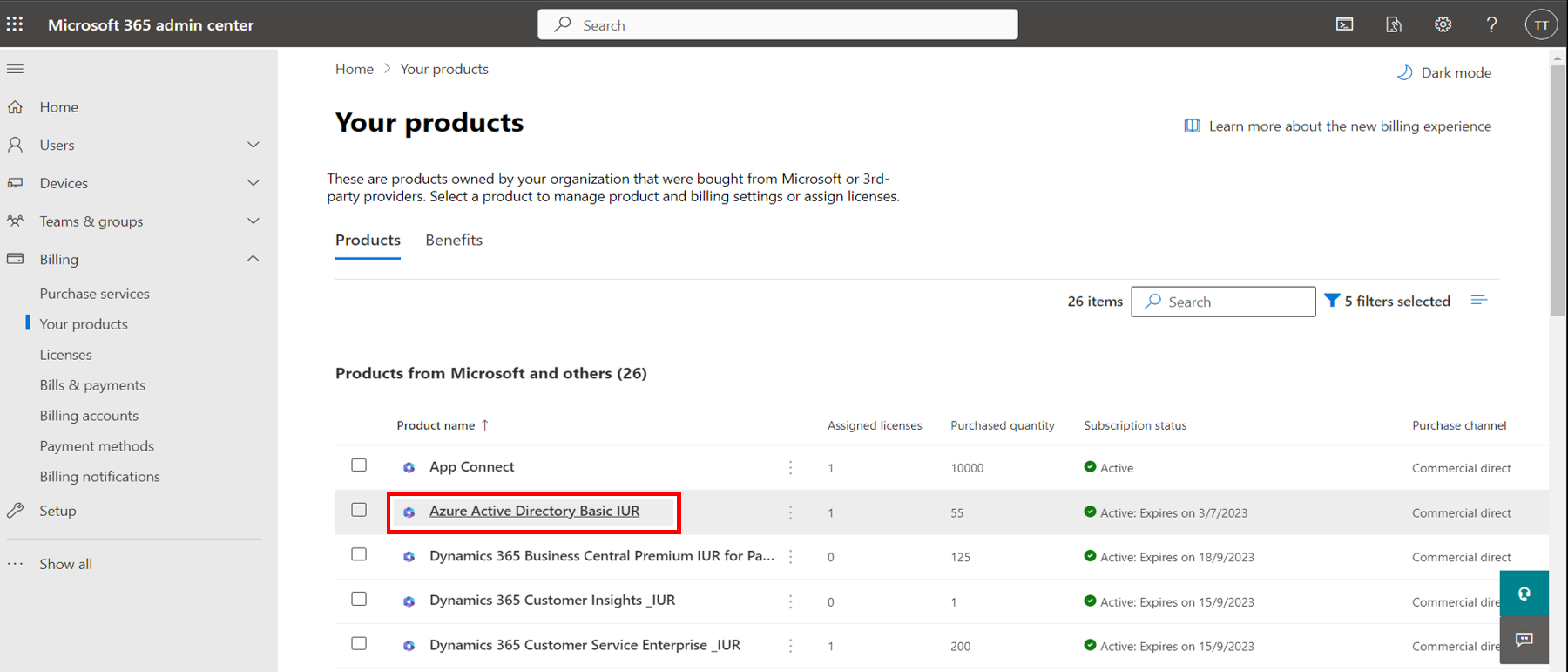 단일 항목이 선택된 제품 화면의 스크린샷.
단일 항목이 선택된 제품 화면의 스크린샷.
- 라이선스 추가를 선택하여 기존 구독에 더 많은 라이선스를 추가합니다. 종료 날짜 연장을 선택합니다.
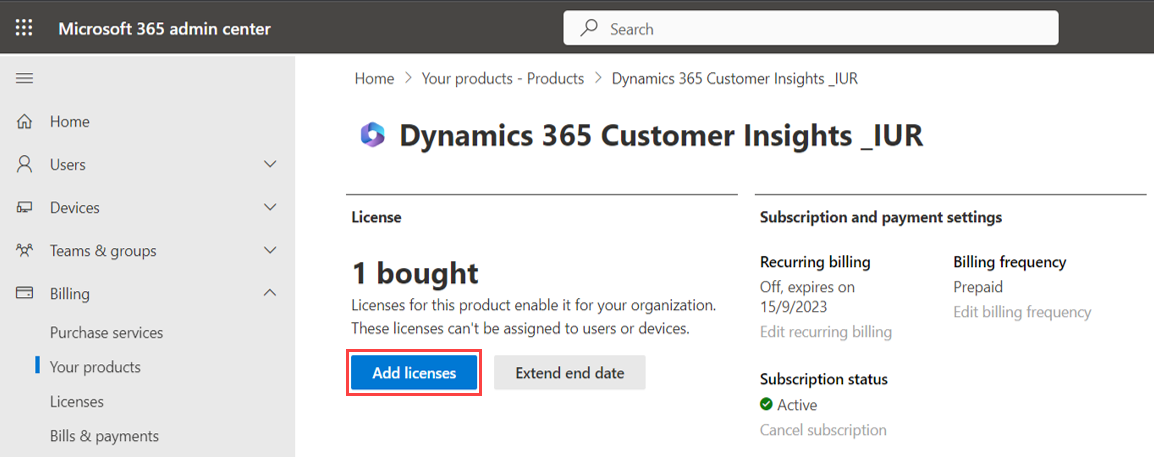 라이선스 추가가 선택된 Dynamics Insights 화면의 스크린샷
라이선스 추가가 선택된 Dynamics Insights 화면의 스크린샷
제품 구독 상태가 활성 구독이 없거나 만료된 경우
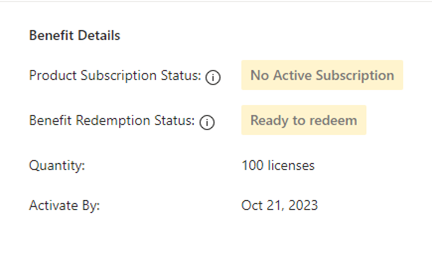 제품 구독 상태 = 활성 구독이 없는 혜택 세부 정보의 스크린샷
제품 구독 상태 = 활성 구독이 없는 혜택 세부 정보의 스크린샷
키 가져오기를 선택하여 제품 활성화 키를 가져옵니다.
브라우저에서 새 InPrivate 또는 Incognito 창을 엽니다. 해당 창에 다음 활성화 링크를 붙여넣습니다. https://signup.microsoft.com/productkeystart.
제품 키 상자에 1단계에서 얻은 25자 제품 키를 입력합니다.
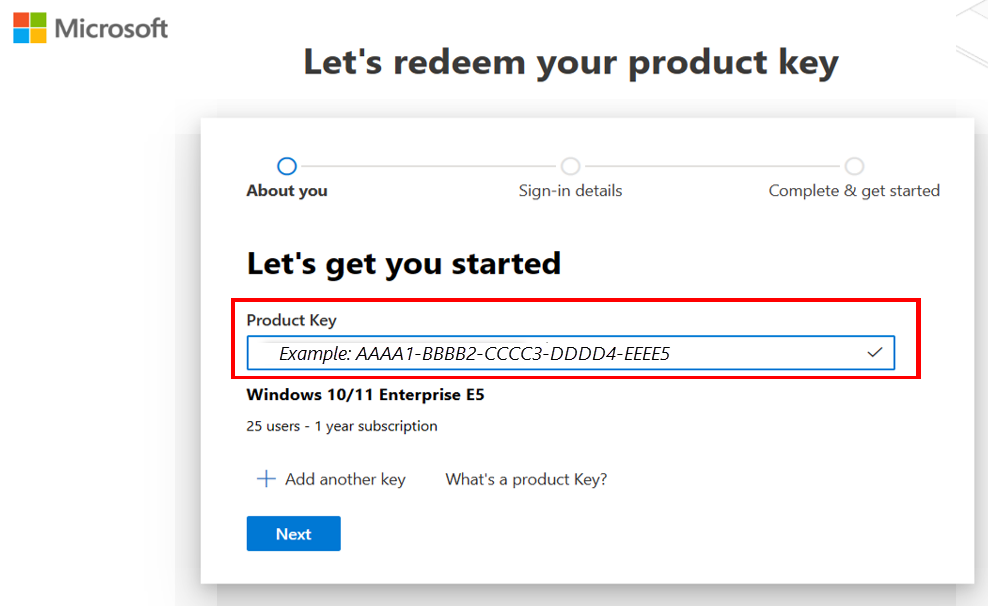 화면의 스크린샷: 제품 키를 사용하겠습니다.
화면의 스크린샷: 제품 키를 사용하겠습니다.
제품 이름, 라이선스 수 및 기간이 올바른지 확인합니다.
사용하여 로그인한 테넌트 계정에 대해 이 구독을 활성화합니다. 활성화 후 구독을 즐길 수 있습니다. 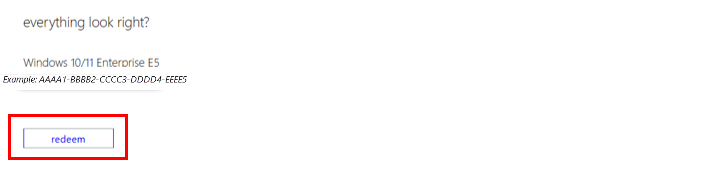 사용이 강조 표시된 확인 화면의 스크린샷.
사용이 강조 표시된 확인 화면의 스크린샷.
키를 성공적으로 교환하면 제품이 Microsoft 365 관리 센터 포털추가됩니다. 이러한 제품에 사용자를 추가한 다음 사용할 수 있습니다. 자세한 내용은 사용자에게 Microsoft 365 라이선스 할당 또는 Microsoft Admin Center 도움말을 참조하세요.
제품 키 사용을 선택합니다.
25자 제품 키를 입력한 다음 유효성 검사를 선택합니다.
키의 유효성을 확인하면, 새 Total 라이선스 및 종료 날짜를 확인합니다. 새 종료 날짜 및 라이선스 수 데이터를 수락하는 경우 사용을 선택하여 새 라이선스를 추가하거나 구독의 종료 날짜를 연장합니다.
코파일럿 혜택 활성화
다음 코필로트 혜택을 사용하려면 먼저 Microsoft 365 E5 또는 Microsoft 365 E3 혜택 및 Microsoft 365 혜택에 대한 코필로트의 라이선스 키를 활성화해야 합니다. 혜택 작업 영역의 클라우드 서비스에서 이러한 혜택을 찾을 수 있습니다.
- 금융 부조종사
- 판매 부조종사
- 서비스용 부조종사
Microsoft 365 혜택에 대한 코필로트를 사용하려면 먼저 Microsoft 365 E5 또는 Microsoft 365 E3 혜택의 라이선스 키를 활성화해야 합니다. 혜택 작업 영역의 클라우드 서비스에서 이러한 혜택을 찾을 수 있습니다.
동일한 테넌트에서 모든 혜택 라이선스를 활성화해야 합니다. 자세한 내용은 클라우드 서비스 혜택을 보고 활용하는 방법을 참조하세요.
라이선스 시나리오
이 섹션에서는 Azure 및 클라우드 제품과 연결된 구독에 대한 몇 가지 샘플 라이선스 시나리오에 대해 설명합니다. 이러한 시나리오에서는 구독 종료 날짜가 계산되는 방법을 알아봅니다.
시나리오 1
구독에서 활성 상태인 라이선스가 100개이고 라이선스가 25개인 키를 사용하여 종료 날짜를 연장하려는 경우 종료 날짜는 100개의 라이선스가 있는 구독에 대해 3개월까지 연장됩니다.
시나리오 2
구독에서 활성 상태인 라이선스가 100개이고 라이선스가 100개인 키를 사용하여 종료 날짜를 연장하려는 경우 종료 날짜는 12개월 연장됩니다.
시나리오 3
구독에 활성 상태인 라이선스가 5개이고 라이선스가 10개인 키를 사용하여 종료 날짜를 연장하려는 경우 종료 날짜는 5개의 라이선스가 있는 구독에 대해 24개월까지 연장됩니다.
시나리오 4
활성 라이선스의 3배가 넘는 키를 사용하여 종료 날짜를 연장하려는 경우 다음 오류 메시지가 표시됩니다.
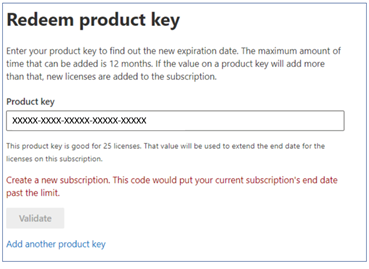 제품 키 오류 메시지의 스크린샷.
제품 키 오류 메시지의 스크린샷.
이 메시지는 구독 종료 날짜를 최대 3년까지만 연장할 수 있기 때문에 의도적으로 작성되었습니다.
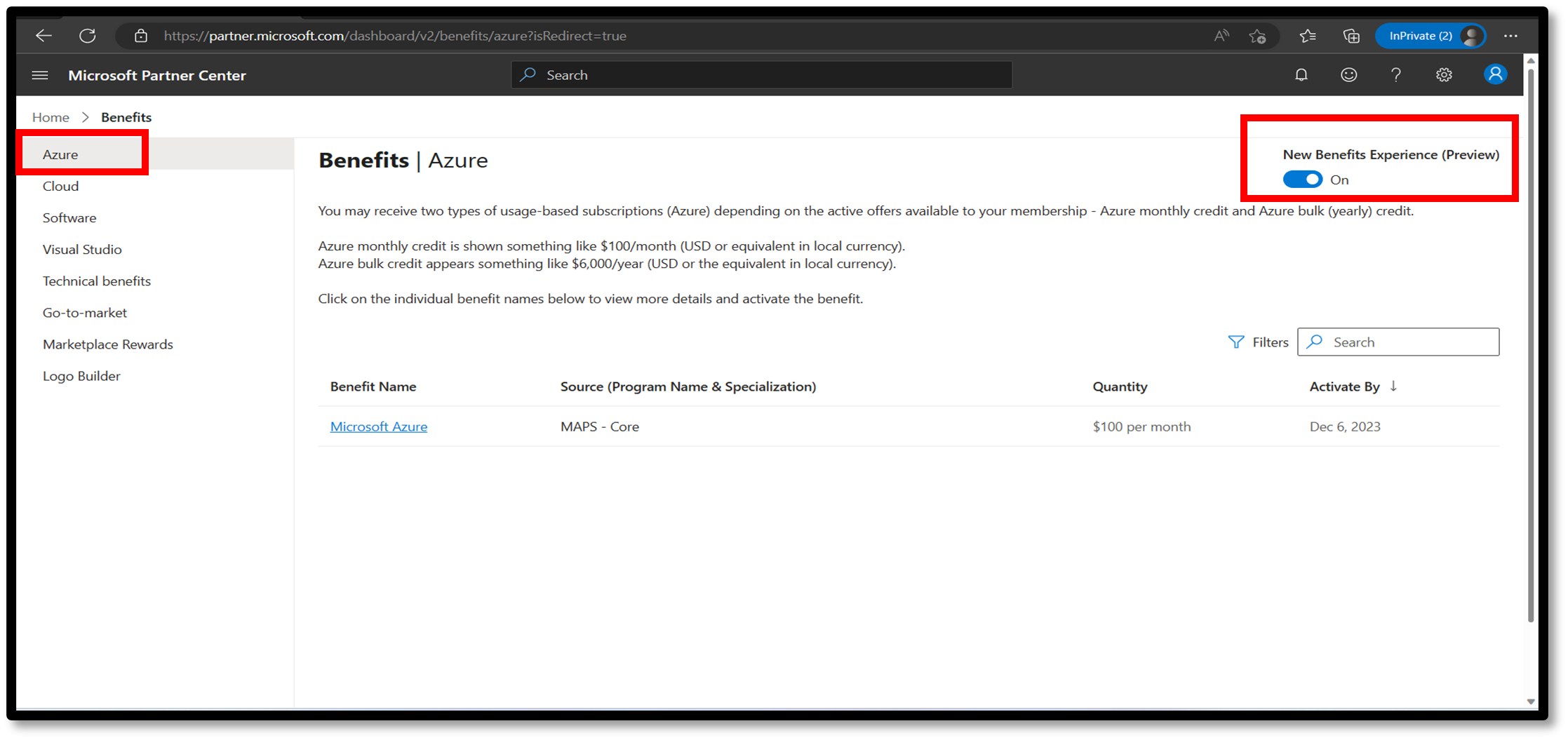
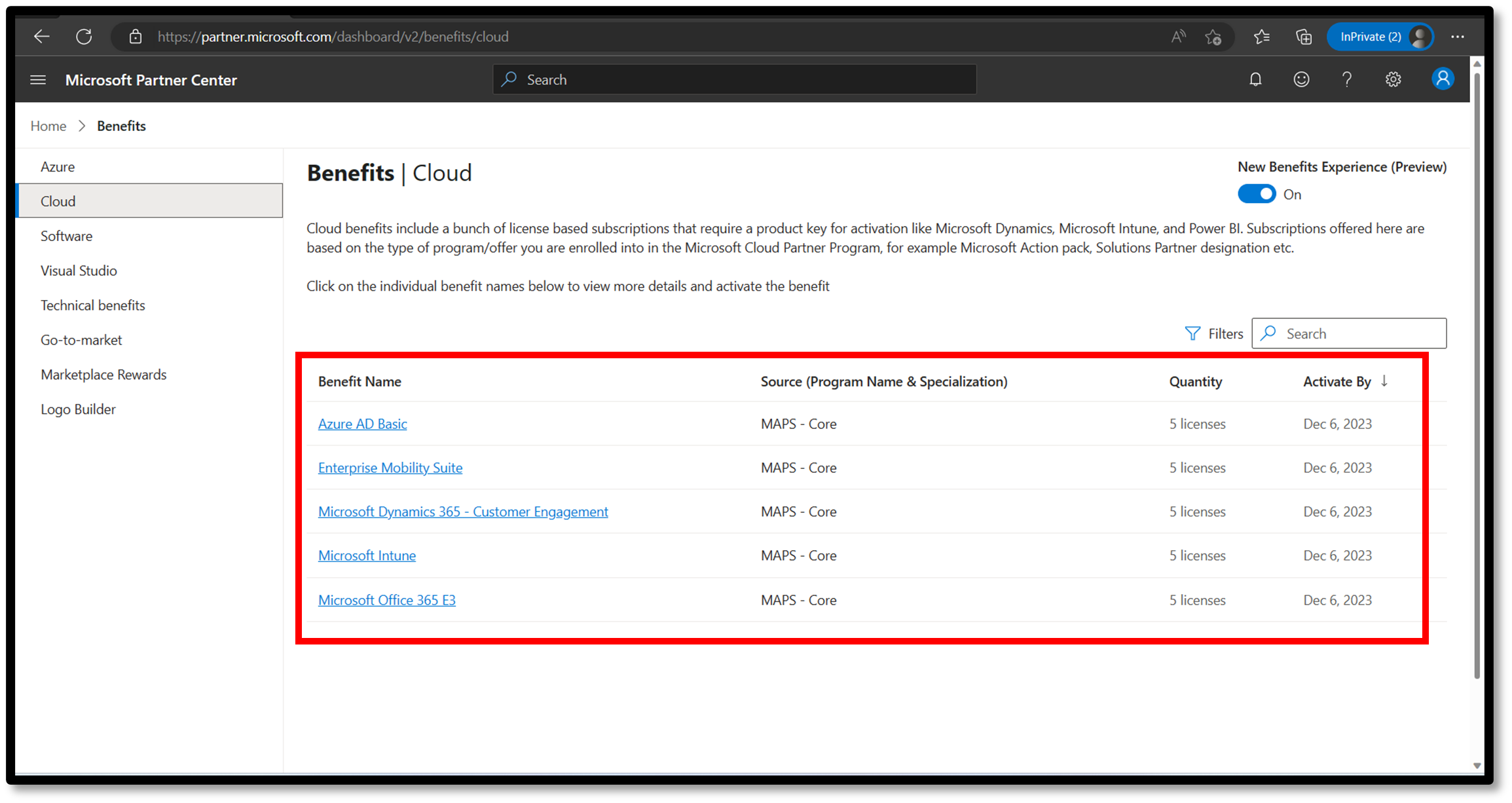
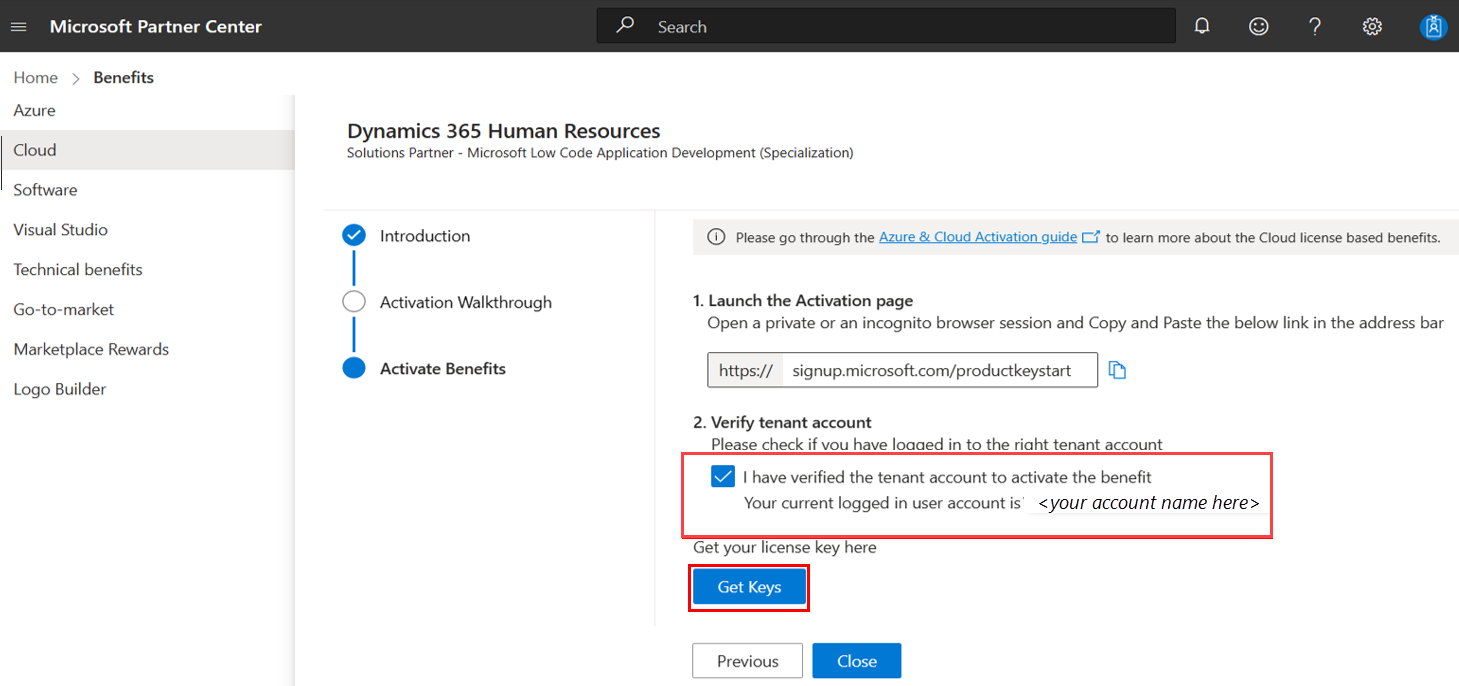 키 가져오기가 선택된 소개 페이지의 Dynamics 365 인사 페이지의 스크린샷.
키 가져오기가 선택된 소개 페이지의 Dynamics 365 인사 페이지의 스크린샷.